|
||||||||||||
|
|||||||||||||
| 当前位置: 电脑软硬件应用网 > 设计学院 > 图像处理 > 正文 |
|
|||
| Photoshop制作电影阿凡达的logo | |||
| 2010-1-14 9:07:39 文/河马 出处:电脑软硬件应用网 | |||
|
10、使用套索工具选取字母“R”的最后一个笔画,然后选择“编辑—变换—变形”命令,调整笔画的形状,如图所示。

 11、接下来其它字母的调整方法,与前面使用的方法差不多,大家只要细心点就可以了。调整完毕后,效果大概就如下图所示。
 12、填充背景图层为黑色,如图所示。


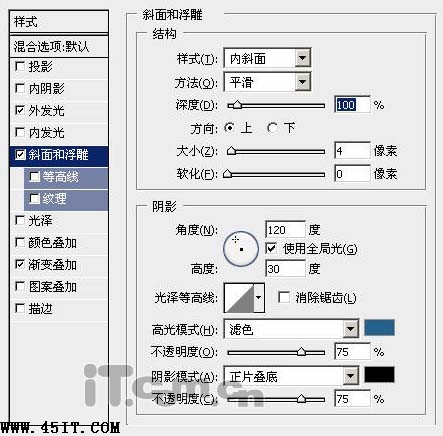

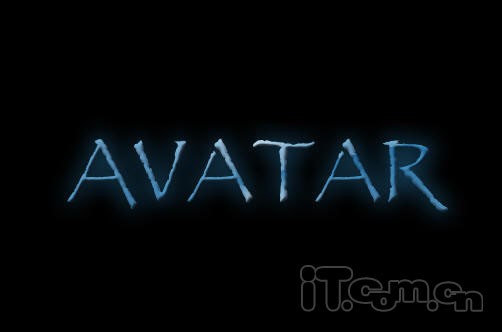
 15、设置图层1的混合模式为“叠加”,如图所示。

16、复制出“背景副本”混合模式为“强光,”和“背景副本2”图层,混合模式为“滤色”,如图所示、

 17、最后调整图层位置,并加上底部的说明文字就完成了。
 |
|||
| 关于45IT | About 45IT | 联系方式 | 版权声明 | 网站导航 | |
|
Copyright © 2003-2011 45IT. All Rights Reserved 浙ICP备09049068号 |